OneDrive es un excelente servicio de almacenamiento de archivos proporcionado por Microsoft. También viene con Windows 11, pero los usuarios de Windows 10 deben descargarlo y usarlo manualmente.
Recientemente, muchos usuarios de Microsoft OneDrive recibieron el mensaje”Error 0x8007016A: el proveedor de archivos en la nube no se está ejecutando”. El problema aparece al mover archivos al almacenamiento de OneDrive.
Entonces, si es usuario de OneDrive y no puede usar esta aplicación debido al mensaje’Error 0x8007016A: el proveedor de archivos en la nube no se está ejecutando’, continúe leyendo el guía.
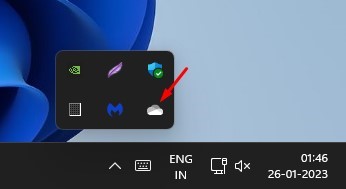
A continuación, compartimos algunas de las mejores formas de resolver el error’Error 0x8007016A: el proveedor de archivos en la nube no se está ejecutando‘en Windows. Comencemos.
¿Por qué aparece el’Error 0x8007016A’?
El mensaje de error Error 0x8007016A: el proveedor de archivos en la nube no se está ejecutando suele aparecer cuando Windows no detecta el cliente de OneDrive.
Ahora varias cosas podrían desencadenar el mensaje de error. A continuación, se muestran algunas de las razones principales detrás del mensaje de error”Error 0x8007016A: el proveedor de archivos en la nube no se está ejecutando”en Windows.
La versión de Windows que está utilizando está corrupta. La sincronización de OneDrive está deshabilitada. Su Antivirus/Firewall está bloqueando el Cliente OneDrive. Los archivos de instalación de OneDrive están dañados. La función Archivo a pedido está habilitada en OneDrive.
Maneras de corregir el error de OneDrive 0x8007016a’El proveedor de archivos en la nube no funciona’
Ahora que conoce todas las razones principales del’Error 0x8007016A: el proveedor de archivos en la nube no funciona’ejecutando’mensaje, las medidas de solución de problemas pueden ser fáciles para usted. Estas son las mejores formas de resolver el mensaje de error de OneDrive en Windows.
1. Reanudar el proceso de sincronización de OneDrive
A veces, el malware y los virus pueden desactivar el proceso de sincronización de OneDrive. Incluso los servidores proxy o las aplicaciones de firewall de terceros pueden entrar en conflicto con OneDrive y deshabilitar el proceso de sincronización de varias aplicaciones.
Por lo tanto, debe asegurarse de que la sincronización de OneDrive esté activada. Aquí se explica cómo reanudar el proceso de sincronización de OneDrive en Windows.
1. En primer lugar, haga clic en la bandeja del sistema. Haga clic derecho en OneDrive.
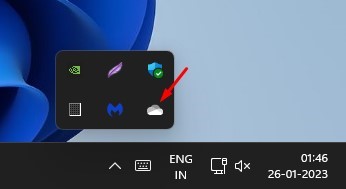
2. A continuación, haga clic en el ícono de engranaje de configuración en la esquina superior derecha.
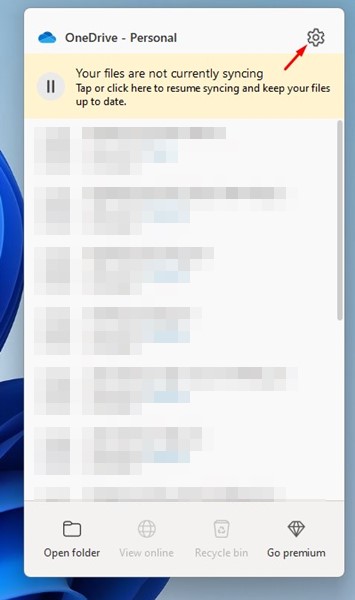
3. De la lista de opciones que aparece, seleccione’Reanudar sincronización‘
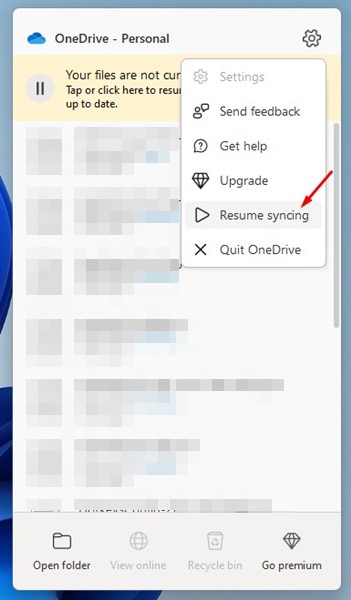
¡Eso es todo! Esto habilitará el proceso de sincronización de OneDrive y posiblemente solucionará el error”Error 0x8007016A: el proveedor de archivos en la nube no se está ejecutando”.
2. Desactive la función Archivos a pedido
Archivos a pedido es una función que ahorra espacio y descarga archivos a medida que los usa. Sin embargo, a veces esta función puede activar el mensaje”Error 0x8007016A: el proveedor de archivos en la nube no se está ejecutando”.
Muchos usuarios han afirmado corregir el mensaje de error 0x8007016A de OneDrive simplemente deshabilitando la función de archivos a pedido. Por lo tanto, puedes probar eso también. Esto es lo que debe hacer.
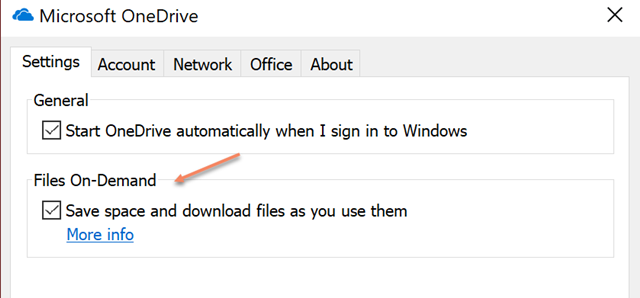 Haga clic con el botón derecho en el icono de OneDrive en la bandeja del sistema y seleccione Más. Cuando se abra OneDrive, cambie a la pestaña Configuración. En Configuración, desmarque la opción’Ahorre espacio y descargue archivos a medida que los usa’. Después de realizar los cambios, haga clic en el botón Aceptar para aplicar los cambios.
Haga clic con el botón derecho en el icono de OneDrive en la bandeja del sistema y seleccione Más. Cuando se abra OneDrive, cambie a la pestaña Configuración. En Configuración, desmarque la opción’Ahorre espacio y descargue archivos a medida que los usa’. Después de realizar los cambios, haga clic en el botón Aceptar para aplicar los cambios.
¡Eso es todo! Ahora reinicie su computadora y comience a usar OneDrive como de costumbre. Ya no obtendrá el error 0x8007016A.
3. Desactivar el modo de ahorro de energía
Cuando está activado, el modo de ahorro de energía desactiva muchos procesos y aplicaciones en segundo plano para preservar la duración de la batería. Puede evitar que OneDrive sincronice su contenido e incluso deshabilitar el cliente.
Por lo tanto, en este método, debe deshabilitar el modo de ahorro de energía en su computadora con Windows para corregir el mensaje”Error 0x8007016A”en OneDrive. Aquí se explica cómo desactivar el modo de ahorro de energía en Windows.
1. Haga clic en Búsqueda de Windows y escriba Plan de energía. A continuación, abra la opción Elija un plan de energía de la lista de resultados.
2. En Opciones de energía, seleccione Equilibrado o Alto rendimiento.
¡Eso es todo! Así es como puede desactivar el modo de ahorro de energía en su computadora con Windows para resolver el error de OneDrive.
4. Restablecer OneDrive
Si sigue recibiendo el mensaje de error de OneDrive 0x8007016A, debe restablecer el cliente de Microsoft OneDrive en su dispositivo. Aquí se explica cómo restablecer Microsoft OneDrive en Windows.
1. Presione la tecla de Windows + botón R en su teclado. Esto abrirá el cuadro de diálogo EJECUTAR.
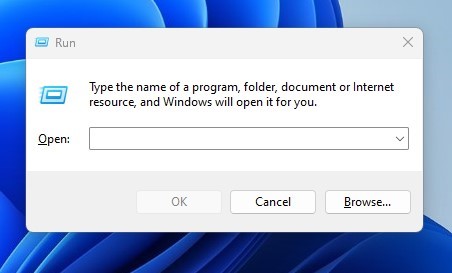
2. En el cuadro de diálogo Ejecutar, debe ingresar la ruta del archivo ejecutable de OneDrive seguido de /reset.
Esta es la ruta más común donde normalmente se instala OneDrive. Puede probar uno de estos comandos en el cuadro de diálogo EJECUTAR.
%localappdata%\Microsoft\OneDrive\onedrive.exe/reset C:\Program Files\Microsoft OneDrive\onedrive.exe/reset C:\Program Files ( x86)\Microsoft OneDrive\onedrive.exe/reset 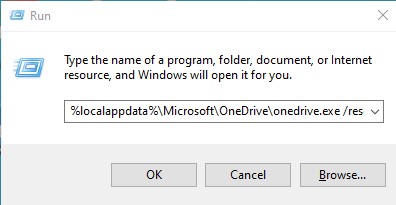
3. Simplemente ejecute los comandos uno por uno. Si la ruta es incorrecta, recibirá un error. Si no obtiene ningún error, el comando se ha ejecutado y el cliente OneDrive se ha reiniciado.
¡Eso es todo! Después de restablecer el cliente de Microsoft OneDrive, debe reiniciar su computadora. Después del reinicio, comience a usar su computadora como lo hace normalmente.
5. Actualice el sistema operativo Windows
En el pasado, la actualización KB4457128 para Windows 10 afectó a un gran grupo de usuarios de OneDrive. La versión tiene un error que impide que las carpetas de OneDrive se sincronicen. Si bien el problema se solucionó, el error puede reaparecer.
Lo más probable es que la versión de Windows 10 que está utilizando tenga un error que active el mensaje de error. También puede intentar actualizar su sistema operativo Windows. También es una buena práctica mantener su sistema actualizado para garantizar nuevas funciones y parches de seguridad.
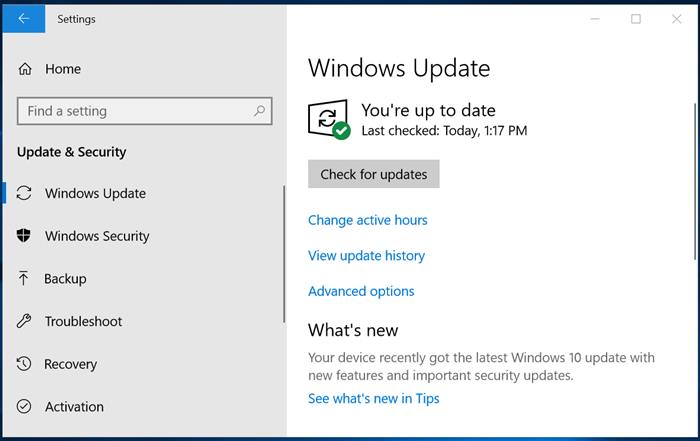
Para actualizar su computadora con Windows, diríjase a Configuración > Actualización de Windows > Buscar actualizaciones. Windows 10/11 buscará automáticamente las actualizaciones disponibles y las instalará en su sistema.
Por lo tanto, estos son algunos de los mejores métodos para resolver el error de OneDrive 0x8007016a El proveedor de archivos en la nube no se está ejecutando. Si necesita más ayuda para resolver este error de OneDrive, infórmenos en los comentarios. Además, si el artículo te ayudó, asegúrate de compartirlo también con tus amigos.


